Очень часто некоторые руководства для видеоигр или программ советуют изменить файл подкачки Windows. Что он собой представляет, зачем нужен и как работает — узнаете из нашего материала.
Что такое файл подкачки Windows

Файл подкачки Windows, также известный как виртуальная память, — это специальная область на жестком диске (или SSD), которую операционная система Windows использует как расширение оперативной памяти (RAM).
RAM — это быстрая, но ограниченная память, в которой компьютер хранит данные, необходимые для работы текущих программ. Когда RAM заполняется, Windows использует файл подкачки, чтобы временно сохранить некоторые данные на диск, освобождая место в RAM для других задач. Это позволяет вам запускать больше программ одновременно, чем ваш физический объем RAM.
Для чего нужен файл подкачки Windows
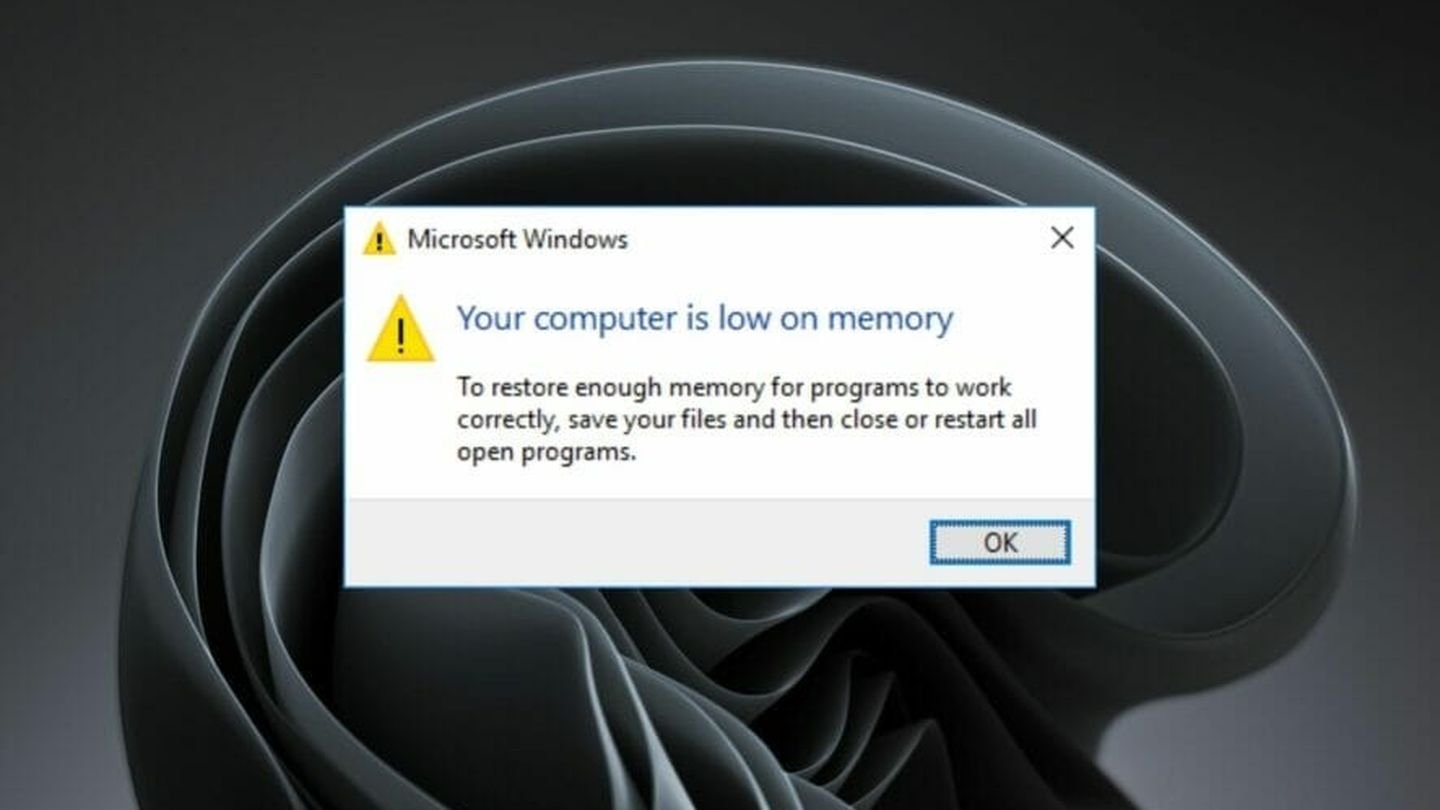
- Повышает многозадачность, что позволяет вам запускать больше программ одновременно, не замедляя работу компьютера;
- Улучшает производительность и помогает приложениям работать более плавно, особенно когда RAM заполнена;
- Компенсирует недостаток RAM, что может быть особенно полезно для компьютеров со старой или ограниченной RAM.
Использование файла подкачки не так быстро, как использование RAM. Доступ к данным на диске гораздо медленнее, чем к данным в RAM. Чрезмерное использование файла подкачки может замедлить работу компьютера. Это особенно актуально для компьютеров с медленными жесткими дисками.
В современных компьютерах с достаточным объемом RAM файл подкачки обычно используется не так часто. Особенно в геймерских конфигурациях, в которых от 16 ГБ оперативной памяти и выше.
Как правило, Windows автоматически управляет размером и расположением файла подкачки. В большинстве случаев вам не нужно менять эти настройки.
Как настроить файл подкачки Windows
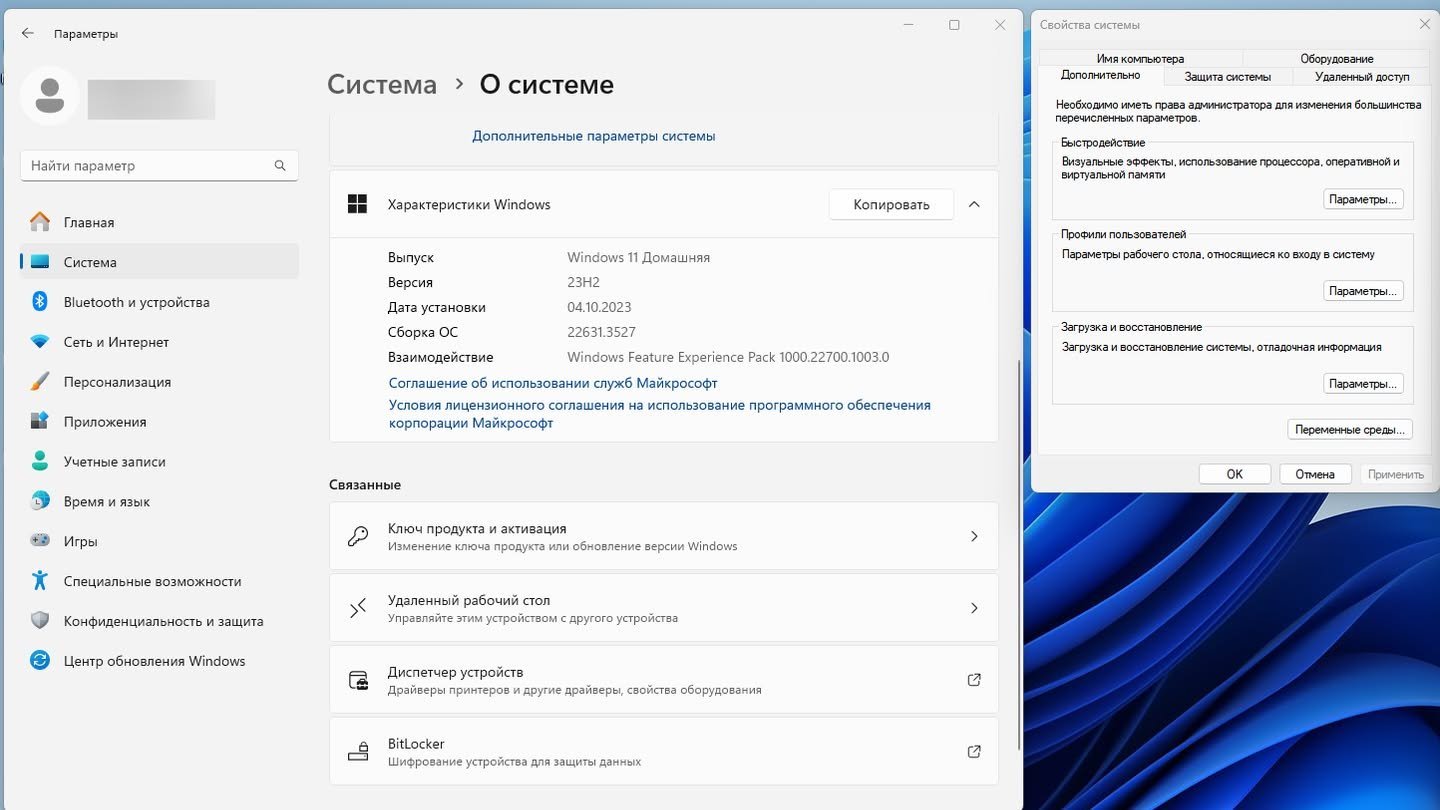
Если вы опытный пользователь и хотите оптимизировать производительность вашего компьютера, вы можете внести изменения в настройки файла подкачки. Вот как можно изменить настройки файла подкачки:
-
Откройте свойства системы:
- Нажмите кнопку Пуск и введите «Свойства системы»;
- Выберите «Система» в результатах поиска.
- Перейдите на вкладку «Дополнительно»;
- В разделе «Производительность» нажмите кнопку «Параметры»;
- Откройте вкладку «Виртуальная память»;
- Снимите флажок «Определять размер файла подкачки для каждого устройства»;
- Выберите диск, на котором хотите разместить файл подкачки;
- Введите желаемый начальный и максимальный размер файла подкачки (в мегабайтах);
- Нажмите «Применить» и затем «ОК».
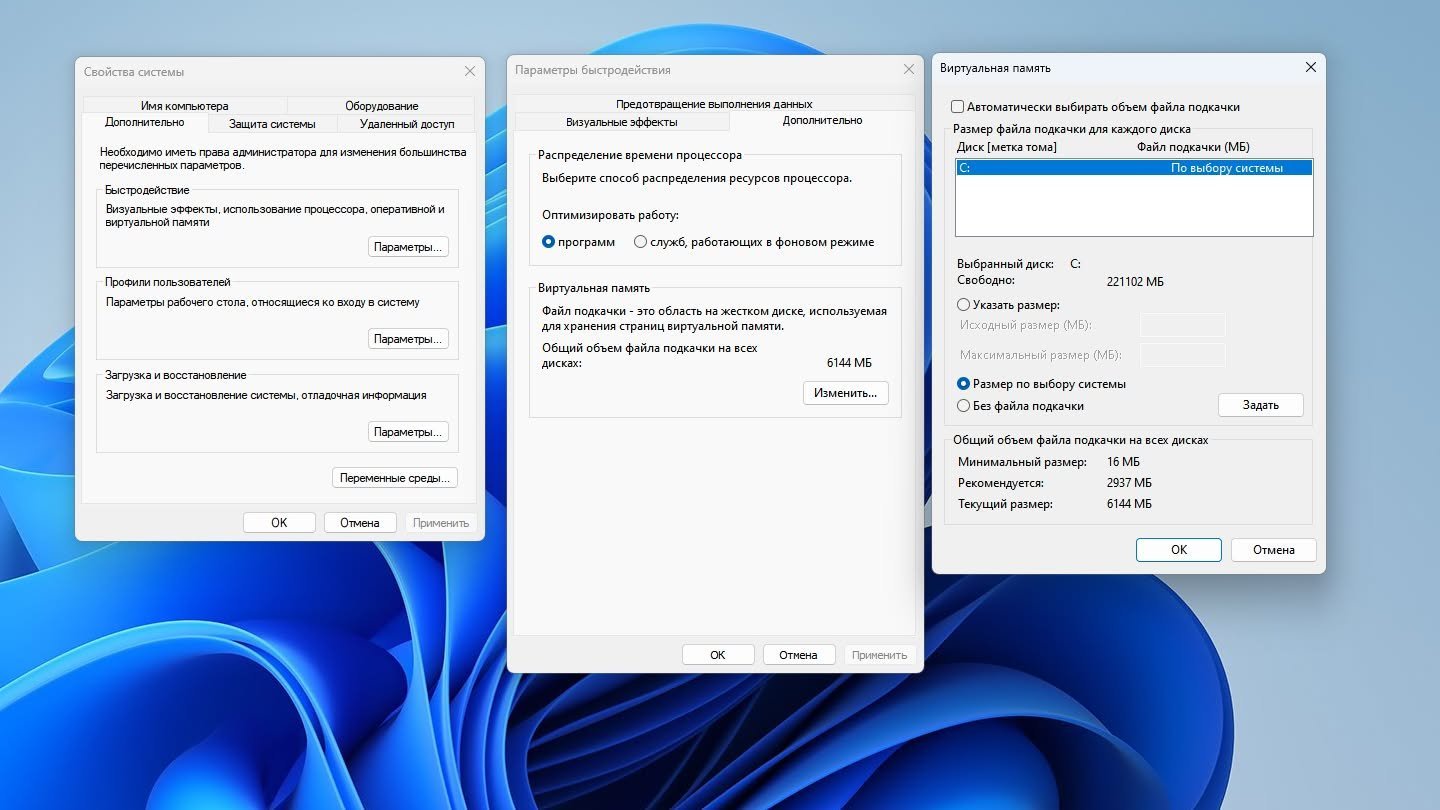
При внесении изменений в настройки файла подкачки важно учитывать несколько факторов:
- Размер RAM: Чем больше у вас RAM, тем меньше вам нужен файл подкачки;
- Скорость диска: SSD-диски намного быстрее HDD, поэтому если вы используете SSD, вы можете использовать меньший файл подкачки или вообще его отключить;
- Тип использования: Если вы используете компьютер для требовательных задач, таких как игры или редактирование видео, вам может потребоваться больший файл подкачки.
Рекомендуется оставить автоматические настройки файла подкачки Windows. Если вы решите изменить эти настройки, убедитесь, что вы понимаете потенциальные последствия.
Советы по настройке

- Microsoft рекомендует использовать размер файла подкачки, равный 1,5-3 разам объему вашей RAM;
- Вы можете переместить файл подкачки на другой диск, чтобы улучшить производительность;
- Отключение файла подкачки не рекомендуется, кроме случаев, когда у вас много RAM и быстрый SSD-диск.
Перед внесением каких-либо изменений в настройки системы всегда рекомендуется создавать резервную копию ваших данных.
Надеемся, что вы разобрались с файлом подкачки Windows благодаря нашей заметке!
Заглавное фото: makeuseof.com


 Антон «Morozov» Морозяка
Антон «Morozov» Морозяка


















1 комментарий